WhatsApp Backup Kaise Lete Hai : आज के समय सभी स्मार्टफोन यूजर इस्तेमाल कर रहे है लेकिन उनमे सबसे अधिक लोग चैटिंग, फोटो और वीडियो शेयरिंग इस इस्तेमाल करते है व्हात्सप्प अपने यूजर्स के हर उपडेट में कुछ नया फीचर लाता है इसी के साथ व्हात्सप्प एक नया फीचर लेकर आया है WhatsApp Backup इसके जरिये आप अपने पुराने डेटा को अपने गूगल ड्राइव में सेव करके रख सकते है।
लेकिन क्या आपको मालूम है कि WhatsApp Backup कैसे लिया जाता है? अगर नही तो इस पोस्ट को अंत तक पढ़ने के बाद आपको WhatsApp Backup के बारे में पूरी जानकारी मिल जाएगी अगर आप स्मार्टफोन यूज़ तो करते है तो आप व्हाट्सएप्प जरुर यूज करते होंगे।
कभी-कभी ऐसा होता है हमारा व्हाट्सएप्प किसी वजह डिलीट हो जाता है या हमारा फोन खो जाने के वजह से हमारे व्हाट्सएप्प का सभी डेटा जैसे, फ़ोटो, वीडियो और चैट जैसे चीजे डिलीट हो जाती है यानी आप उस पुराने फ़ोन में जिन-जिन लोगो से चैट, फ़ोटो ओर वीडियो भेजे होंगे वह सभी डेटा पुराने फोन के साथ चला जाता है अगर आप चाहे तो WhatsApp Backup के माध्ध्यम से फोन वही सभी डेटा दुबारा चैट, फ़ोटो और वीडियो ये सभी चीजे वापस आ सकती है
इसके लिए आपको अपने व्हाट्सएप्प का बैकअप होना जरूरी है तभी आप पहले वाले व्हाट्सएप्प के डेटा को दूसरे फोन में ला सकते है अगर आपको नही पता है कि WhatsApp Backup क्या होता है और WhatsApp Backup Kaise Le तो आपको ये जान लेना बहुत जरूरी क्योंकि आने वाले समय मे अगर आपका व्हाट्सएप्प किसी वजह से डिलीट हो जाता है।
तो उस बैकअप के जरिये आप अपने पुराने डेटा को आसानी हासिक कर सकें इसलिए आइये जानते है की WhatsApp Backup Kya Hai और WhatsApp Backup कैसे लिया जाता है।
WhatsApp Backup क्या है?
जब किसी वजह से हमारे व्हाट्सएप्प डिलीट या हमारे व्हाट्सएप्प का डेटा डिलीट हो जाता है और अगर हम व्हाट्सएप्प को पहले से Backup पर सेट करके रखे है जिसका बैकअप Google Drive में ऑटोमैटिक सेव होता रहता है इस परिस्थिति में हमे पुनः अपना पुराना डेटा वापस लेने के लिए हमे व्हाट्सएप्प Recover कर सकते है।

जिससे हमारी कुछ महीनों पहले की डेटा वापस आ जाती है ये करने के लिए आपको किसी ओर एप्प्स डाउनलोड करने की जरूरत नही है अपको अपने व्हाट्सएप्प में ही बैकअप लेने का ऑप्शन मिल जाते है तो चलिए जानते है कि व्हाट्सएप्प बैकअप कैसे लिया जाता है।
यह भी पढ़े - WhatsApp Chat Lock या Hide कैसे करें
WhatsApp Backup Kaise Le
आपको अगर आप उसी पुराने फ़ोन में WhatsApp का Backup लेना चाहते है तो आपको पहले प्लेस्टोर में जाकर पुराने व्हाट्सएप्प को अपडेट कर लेना है और आपके पास एक ईमेल आईडी होना चाहिए जिससे आप WhatsApp Backup Google Drive में ले पायें।
Step-1. सबसे पहले आपको जिस व्हात्सप्प एकाउंट का बैकअप लेना है उसे WhatsApp Messenger को ओपन करना है।
Step-2. अब अपने व्हाट्सएप्प में ऊपर दाएं ओर तीन डॉट (⋮) पर क्लिक करें और सेटिंग के ऑप्शन में जाना है।
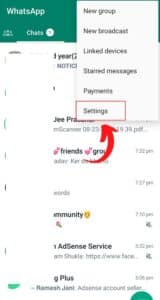
Step-3. उसमे बाद आपको कई सरे ऑप्शन दिखेंगे आपको Chats के ऑप्शन पर क्लिक करना है।
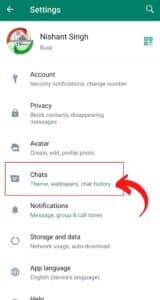
Step-4. Chats के ऑप्शन पर क्लिक करने के बाद एक नया टैब खुलेगा उसमे आपको नीचे Chats Backup पर क्लिक कर देना है।
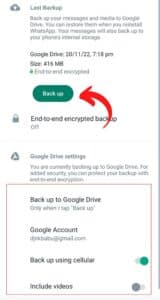
Step-5. उसके बाद आपको पहले Backup to Google Drive पर क्लिक करें इसमे आपको कितने दिन पहले का बैकअप लेना चाहते है उसे चुन लेना है (जैसे- Daily, Weekly, Monthly, Never, Only when I tap “Back up”)
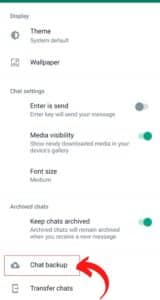
- Never – अगर आप अभी बैकअप नहीं लेना चाहते है तो इस ऑप्शन को चुने,
- Only When I Tap “Back Up” – अगर आप पिछले कुछ घंटो में हुए चैट्स का बैकअप लेना चाहते है तो इस ऑप्शन को चुने,
- Daily – अगर आप रोज का बैकअप लेना चाहते है तो इस ऑप्शन को चुने,
- Weekly – अगर आप पुरे हप्ते में एक बार बैकअप लेना चाहते है तो इस ऑप्शन को चुने,
- Monthly –अगर आप पुरे महीने में एक बार बैकअप लेना चाहते है तो इस ऑप्शन को चुने,
- Google Account – आपको जिस भी जीमेल एकाउंट में बैकअप लेना है उसे चुने।
- Back Up Over – इसमें दो ऑप्शन मिलेगा जिसमे पहला Wi-Fi दूसरा Wi-Fi Cellular है आइये दोनों के बारे में जानते है।
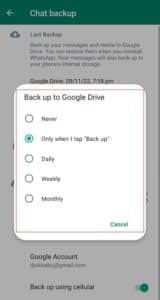
Step-6. अगर आप चाहते है कि आपका बैकअप आपके मोबाइल डेटा और वाईफाई दोनों से ऑटोमैटिक ले तो Wi-Fi Cellular पर क्लिक करें और अगर आप चाहते है कि बैकअप केवल वाईफाई से हो तो केवल Wi-Fi वाला ऑप्शन चुनें।
- Wi-Fi – अगर आप बाहरी किसी दुसरे के वाईफाई से बैकअप लेना चाहते है ती ऑप्शन को सेलेक्ट करें।
- Wi-Fi Cellular – अगर आप अपने मोबाइल डेटा का इस्तेमाल कर बैकअप लेना चाहते है ती ऑप्शन को सेलेक्ट करें।
Step-7. आखिर में एक Include Video ऑप्शन देखने को मिलेगा वीडियो यानी क्या आप जितने दिन पहले का बैकअप ले रहे है क्या आप उस समय से अभी तक के सभी वीडयो भी आप बैकअप लेना चाहते है।
अगर लेना चाहते है तो ऑन कर दे और अगर आप केवल फ़ोटो ओर चैट बैकअप लेना चाहते है तो उसे वैसे ही छोड़ दे उसके बाद आपको बैकअप पर क्लिक कर देना है।
Step-8. अब आपको ऊपर दिया गया Backup के बटन पर क्लीक कर देना है अब आपका व्हाट्सएप्प का बैकअप चालू हो जायेगा आपके व्हाट्सएप्प के डेटा के अनुसार समय और इंटरनेट डेटा कम या ज्यादा लग सकता है।
यह भी पढ़े - एक फोन में 2 व्हाट्सएप्प कैसे चलाये
WhatsApp Backup Restore कैसे करें?
WhatsApp Backup लेने के बाद उसे Restore कैसे किया जाता है ये सभी लोगो को पता होनी चाहिए क्योंकि WhatsApp Backup Restore करने के बाद ही आपका WhatsApp का पुराना डेटा वापस आता है आइये जानते है कि WhatsApp Restore कैसे करें।
- सबसे पहले अपको अपने को Uninstall/डिलेट करके वापस इनस्टॉल करना होगा।
- पुनः उसी नंबर से व्हाट्सएप्प को रजिस्टर करें।
- अब आपके सामने Restore का ऑप्शन मिलेगा उस पर क्लिक करें कुछ से समय मे ऑटोमैटिक आपका सभी पुराना डेटा वापस आ जायेगा।
iPhone में WhatsApp Backup कैसे करें?
आईफोन में किसी भी चैट का किसी भी वक्त बैकअप लेना काफी आसान है इसमें आप मैन्युअल बैकअप ले सकते है लेकिन आपको पहले अपने फोन में आईफोन में iPhone iCloud को ON रखना होगा उसके पश्चात आप पुरे व्ह्त्सप्प का बैकअप ले पाएंगे और इसके अलवा उसे Restore भी कर पाएंगे इसे अच्छे से समझने के लिए निचे बताया गया स्टेप्स को फॉलो करें।
- सबसे पहले आपको अपना WhatsApp Account ओपन करना है
- उसके बाद निचे दायें ओर सेटिंग के ऑप्शन पर क्लिक करें
- फिर Chats के ऑप्शन में जाये और फिर Chat Backup के ऑप्शन पर क्लिक करना है
- अब आपको Back Up Now का ऑप्शन दिख जायेगा उस पर क्लिक करें।
Auto backup – इस ऑप्शन से आप ऑटो बैकअप अपने शेड्यूल्ड के अनुसार बनाना होता है।
Include Video – इस ऑप्शन से अगर आप चैट्स के साथ साथ विडियो का भी बैकअप लेना चाहते है तो इसे चुने,
WhatsApp Backup लेने से फायदे (Benefits)
WhatsApp Backup के बारे में बहुत कम ही व्हात्सप्प यूजर्स जानते है लेकिन सभी व्हात्सप्प इस्तेमाल करने वाले लोगो को पता होना चाहिए की WhatsApp Backup लेने का अनेको फायदे है जिसका कुछ उदारहण नीचे बताया गया है।
Restore All Media & Chats – अगर अपने व्हाट्सएप्प पर कोई जरूरी डोकोमेंट्स, या कोई दस्तावेज है और अगर आपका व्हाट्सएप्प ऑटोमेटिक डिलीट हो गया तो इस परिस्थिति में अगर आप पहले से व्हाट्सएप्प बैकउप रखे तो वापस उसे डोकोमेंट्स या दस्तावेज के साथ साथ पुरानी पूरी चैट्स को वापस ला सकते है।
Save & Protect – आप अगर ऐसे भी व्हाट्सएप्प बैकअप गूगल ड्राइव में रखते है तो आपका डेटा सेफ रहेगा अगर आपका फोन Restore हो जाता है उसके बाद भी व्हाट्सएप्प इनस्टॉल करके पुनः पुराना व्हाट्सएप्प डेटा कुछ हो मिनटों में ला सकते है।
FAQ
Q : WhatsApp बैकअप कहाँ स्टोर होते है?
Ans : आपके मोबाइल के डिवाइस स्टोरेज में Local Backup एन्क्रिप्टेड डेटाबेस फाइलों के रूप में स्टोर होते है।
Q : डेटा को Restore करने में कितना समय लगता है?
Ans : इसका कोई निर्धारत समय नहीं है, आपका व्हाट्सएप का जितना ज्यादा डेटा होगा उतना ही समय लग सकता है।
आपको अब मालूम चल गया होगा कि WhatsApp Backup कैसे लेते है इसके बारें में काफी अच्छी तरह से बताया गया है ताकि आप WhatsApp Backup और Restore अच्छी तरह से समझ सकें।
यह भी पढ़े - WhatsApp पर Delete हुआ मैसेज कैसे देखे